KYF42でpovo 2.0を使えるようにするまで(開通手続き)
SIMカード到着
SIMカードが到着しました。速いですね。時系列でいうと
● 申込当日
・14:00頃 povoからの申し込みを受け付けた旨のメールを受信
・15:00頃 povoからのSIMカードお届け準備中のメールを受信
● 翌日
・03:00頃 地元県の作業店通過
・10:00頃 自宅で受け取り
という感じでした。24時間も経たないうちに到着です。
povo(au)が素早いというのもあるんでしょうが、日本の運輸・物流業界って本当にすごいですね。
Amazonでもヨドバシでも次の日くらいには荷物が到着してるんですもん。
命に関わるようなものではないんだからもう少しゆっくりしてくれていいんだよ、って思ったりもします。
SIMカードの受け取り
運送業者から郵送物を受け取り、中身の確認です。届いたものは以下です。
外装は大きいですが、中身はシンプルな、ほぼ正方形の封筒です。
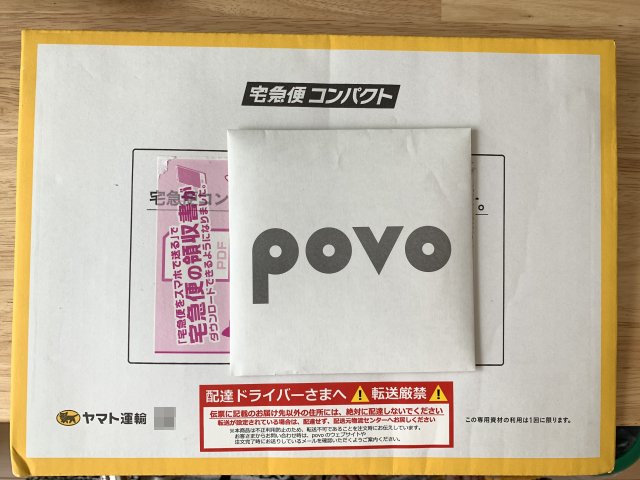
封筒の表と裏はこんな感じで、本当にシンプルです。
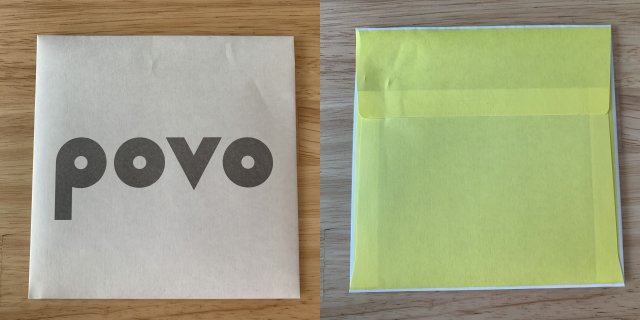
封筒の中身も割とシンプルです。
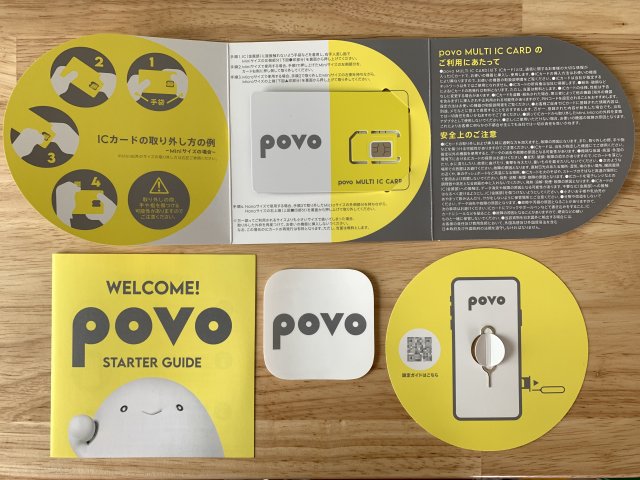
SIMカードの有効化と挿入
この後は、SIMカード開通手続きということで、SIMカードの有効化とSIMカードの端末への挿入になります。まずはSIMカードの有効化から始めますが、povo2.0アプリが必要となります。
契約手続き時もアプリを使いましたが、あの時は上手くやれればアプリが必要ない可能性がありました。
しかし、ここからはガッツリとアプリが必要になります。
ということで、フィーチャーフォンのみでpovoを使い始めるということはできないってことですね。
有効化手続き自体はとても簡単で、povoのサイトのとおりに進めていけば問題も発生せずにすんなり有効化できました。
有効化完了のメールが届いたら端末への挿入に移ります。
ここも問題は発生しませんでしたが、ちょっと気を使うのが、台紙からSIMカードを取り外す時です。
SIMカードのIC(金属部)に直接触れないよう手袋を着用して作業するみたいなことが説明に書かれています。
でも手袋がなかったので素手で作業したのですが、KYF42はNanoサイズという一番小さいサイズのSIMカードのため、ICに触れないようちょっと気を使いました。
台紙から取り外してしまえば後は問題ありません。auのSIMからpovoのSIMに入れ替えて、KYF42の電源ONで終わりです。
開通確認
最後に通話と通信の確認です。SIMカードを挿入し、KYF42の電源を入れてから少し待つと電話は問題なく使えるようになりました。
発信テスト用番号への電話も、iPhoneからKYF42へ電話をかけての着信テストも問題ありません。
データ通信はそのままではダメでした。APNの設定が必要となります。
KFY42で、「設定」→「無線・ネットワーク」→「モバイルネットワーク」→「アクセスポイント名」と進み、「メニュー」から「新しいAPN」を選択します。
添付のSTARTER GUIDEまたはpovoのサイトに記載されている項目(3項目)を入力して保存すると、APN一覧に名前が追加されますので、その追加した名前を選択します。
これでデータ通信も問題なくできるようになりました。
まとめ
今回はauからpovo2.0へ乗り換えて、KYF42(フィーチャーフォン)でpovoを使えるようにしたわけですが、乗り換え手続きから通話・通信ができるようになるまで、全体的に見ると簡単かつスピーディー(24時間もかからず)に乗り換えることができました。これで携帯電話の利用料金が抑えられることになるはずです。
トッピングを選択して料金が発生したあたりで利用料金比較を行ってみたいと思います。



この記事へのコメントはこちら